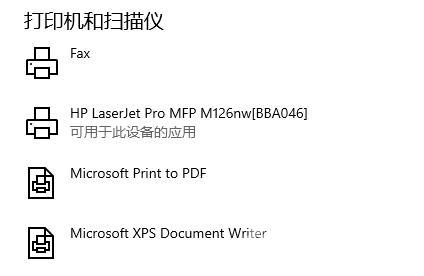共享打印机0x00000bcb错误怎么办?最近有用户询问这个问题,打印机是现在办公经常需要使用的设备,使用共享打印机的时候出现0x00000bcb错误提示,是怎么回事呢?针对这一问题,本篇
共享打印机0x00000bcb错误怎么办?最近有用户询问这个问题,打印机是现在办公经常需要使用的设备,使用共享打印机的时候出现0x00000bcb错误提示,是怎么回事呢?针对这一问题,本篇带来了详细的解决方法,分享给大家。

0*00000bcb无法连接打印机解决方法:
方法一:
1、首先按下键盘win+r打开运行,输入regedit回车确定进入注册表。
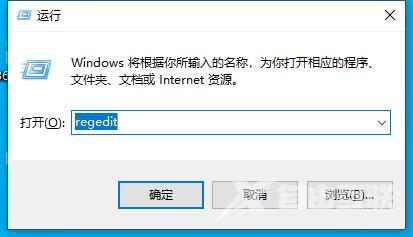
2、进入计算机\HKEY_LOCAL_MACHINE\SYSTEM\CurrentControlSet\Services\LanmanWorkstation\Parameters路径。
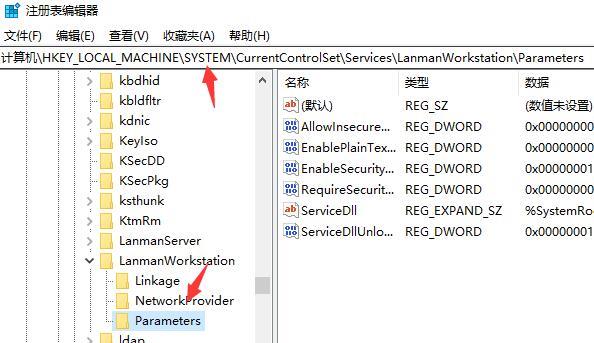
3、然后在其中右键新建,选择DWORD(32位)值。
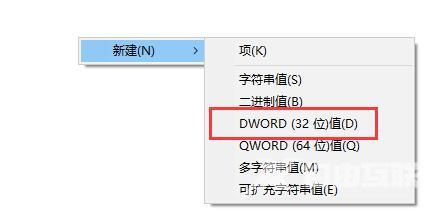
4、新建完成后将它命名为AllowInsecureGuestAuth并双击打开。
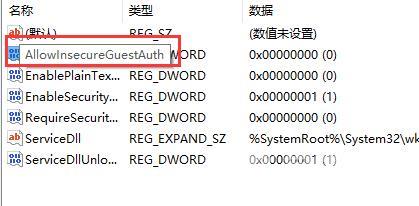
5、打开后将它的数值数据更改为1并点击确定保存。
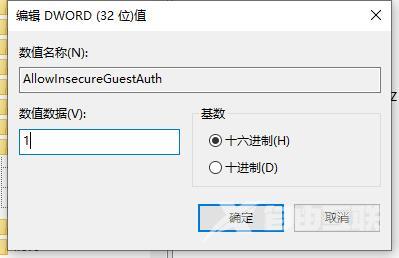
方法二:
1、更改完注册表后,如果还是无法使用,那么还需要开启网络共享。
2、首先点击右下角网络图标,打开网络和internet设置。
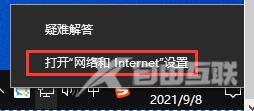
3、然后在其中选择打开网络和共享中心。
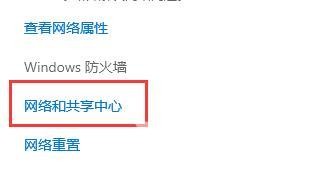
4、接着点击左上角的更改高级共享设置。
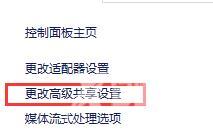
5、展开来宾或公用,勾选启用文件和打印机共享。
6、开启之后只要点击下方保存设置,重启电脑就可以共享打印机了。
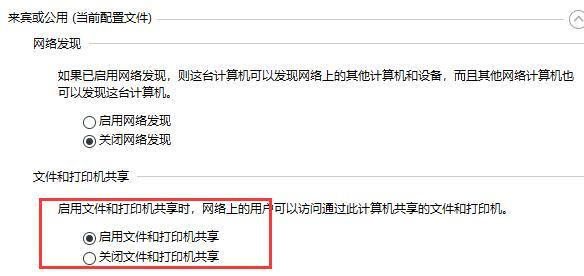
方法三:
1、要是开启后还是无法共享打印机,那么可能是系统与打印机不兼容。
2、这时候我们可以先尝试使用usb数据线连接打印机,看看能否解决问题。
3、如果还是无法解决,那就只能选择重装系统了。